| ジャンル:ミュージック・ブラウザ 作者:米Pioneers of the Inevitable社 ライセンス:GPL URL:http://www.songbirdnest.com/ |
SongBirdは,楽曲の入手や管理,再生などを統合的に行えるミュージック・ブラウザである。アプリケーション・フレームワーク「XULRunner」を使って開発されており,LinuxのほかWindowsやMac OS上でも稼働する。
多数の音楽ファイルを管理するのに便利なソフトが「ミュージック・ブラウザ」である。ミュージック・ブラウザのきちんとした定義はないが,単なる音楽プレーヤと違って,楽曲の管理・分類機能や検索機能が充実したものを指すことが多い。また,管理機能だけでなく,ミュージック・ストアからの楽曲の購入や,Webで配信される音楽ストリームの再生,音楽ファイルのエンコードなど,音楽に関するあらゆる機能を詰め込んだ統合ソフトであるとも言える。代表的なミュージック・ブラウザには,アップルコンピュータの「iTunes」がある。
今回紹介するSongBird(写真1)も,そのようなミュージック・ブラウザの一つである。Linuxをはじめ,複数のプラットフォームで稼働する。外観や操作性などのインタフェース面や,プレイ・リストによって楽曲を管理する点など,iTunesを意識した作りになっている。
 |
| 写真1●多機能ミュージック・ブラウザ「SongBird」 多数の楽曲を効率良く管理・再生できる。ミュージック・ストアなどさまざまなネットワーク・サービスも利用可能だ。 |
SongBirdの大きな特徴は,米Mozilla社の「XULRunner」を使って開発されていることである。XULRunnerは,Webブラウザ「Firefox」のWebレンダリング・エンジンや,インタフェース記述言語「XUL」(XML-based User-interface Language)の実行環境などを統合したアプリケーション・フレームワークだ。SongBirdは,XULRunnerの利用により,移植性や開発効率が高いだけでなく,強力なWebブラウザ機能を装備する。Webブラウザ機能はミュージック・ストアや検索サイトへのアクセスで有効だ。また,Firefoxと同様に拡張モジュールによる機能追加も容易である。
対応する音楽ファイル形式は,MP3,FLAC,Ogg Vorbis,Windows Media Audio(WMA),Advanced Audio Coding(AAC)など多彩である。楽曲の演奏には,OSごとに異なる仕組みを使う。Linux版のSongBirdでは,マルチメディア・フレームワーク「GStreamer」が採用されている。そのため,特定の形式の音楽ファイルを再生できるか否かは,GStreamerの環境整備状況に左右される。詳しくは後述する。
SongBirdはまだ初期開発段階である。残念ながら,2007年1月上旬時点の最新版であるバージョン0.2.1は,音楽CDからのリッピングや各種ファイル形式へのエンコード機能を備えていない。携帯音楽プレーヤとの連携機能もない。また,後述するように日本語の取り扱いにやや難がある。それでも,いくつかの点に気を付ければ十分実用可能だ。使い勝手の良いソフトであり,今後の機能拡充に期待したい。
SongBirdのインストール
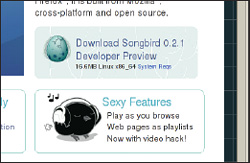 |
| 写真2●SongBirdの実行ファイルのダウンロード 米Pioneers of the Inevitable社のWebページのこの部分をクリックすれば入手できる。WebブラウザでJavaScriptを有効にしていれば,システム環境を自動判別して適切なファイルが選択される。 |
SongBirdの実行ファイルは,米Pioneers of the Inevitable社のWebページの右上にあるリンク(写真2)からダウンロードできる。JavaScriptを有効にしたWebブラウザでアクセスすれば,システム環境が自動判別され,それに応じた実行アーカイブ(実行ファイル等をまとめて圧縮したもの)を入手できる。
筆者は,x86-64版(AMD64/インテル64向け)のLinuxを利用していたため「Songbird_0_2_1_linux-x86_64.tar.gz」というアーカイブをダウンロードした。バージョンは,2007年1月初旬時点の最新版である。
このアーカイブをユーザーのホーム・ディレクトリなどで展開し,作成されるディレクトリ中にある「SongBird」というファイルを実行する(図1)。最初に,ライセンスに関する文書(英文)が表示される。同意できるのであれば,左下のチェック・ボックスにチェックを付け,[I agree]ボタンをクリックする。「Default Language」では「Japanese(Japan)」を,「Optional Extensions」では追加したい拡張機能を選び,匿名でSongbirdの評価情報を開発元に送って構わなければ「Privacy」のチェックをそのままにして,[OK]ボタンをクリックする。
 |
| 図1●SongBirdの導入と起動手順 SongBirdはアーカイブを展開し,実行ファイルを起動するだけで利用できる。 |
すると,SongBirdが起動する。なお初回起動時には,後述する「ウォッチフォルダ」を指定するダイアログが表示される。
複数のユーザーでSongbirdを利用する場合は,/usr/libや/usr/lib64(x86-64版の場合)といったディレクトリでアーカイブを展開した上で,実行ファイルへのシンボリック・リンクを/usr/binなどに作成すると良いだろう。この場合の作業手順は図2の通りである。作業はroot権限で実施する。
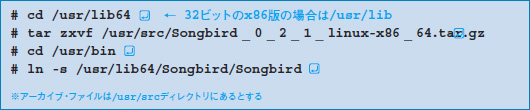 |
| 図2●複数ユーザーでSongBirdを共有する場合の導入例 /usr/binディレクトリなどにSongbirdの実行ファイルのシンボリック・リンクを作成する。 |
続いてGStreamer環境を整備する。ほとんどのLinuxディストリビューションにはGStreamerのバイナリ・パッケージが用意されているので,それをインストールするだけだ。
例えば,Fedora Core 5や同6では「gstreamer」「gstreamer-plugins-base」「gstreamer-plugins-good」といったパッケージを用いる。インストール済みのシステムが多いと思われるが,インストールされていなければ,次のように導入する。コマンドはroot権限で実行する。
|
ただこれだけでは,MP3やWMAなどの形式の音楽ファイルは再生できない。特許などの問題があるため,対応プラグインが標準配布されていないからである。再生する場合は,「freshrpms」などのサイトからプラグインを入手する必要がある。
Fedora Coreの場合は,http://ayo.freshrpms.net/から,Fedora Coreのバージョンに合致したyumのリポジトリ追加用のRPMパッケージを入手してインストールする。例えば,Fedora Core 6ならば「freshrpms-release-1.1-1.fc.noarch.rpm」というファイルをインストールする。このコマンドもroot権限で実行する。
|
freshrpmsのリポジトリを追加したら,yumコマンドで必要なパッケージのダウンロードとインストールができる。MP3形式の音楽データを再生したい場合は「gstreamer-plugins-ugly」,WMA形式の場合は「gstreamer-ffmpeg」というパッケージを導入する。
|





















































